Hur du fixar Windows 7 fastnat vid start av Windows
Windows 7 har sett världen i minst sjuår, sedan det släpptes 2009. Tja, Microsoft stöder inte Windows 7 officiellt sedan 2015, eftersom det nu är fokuserat på Windows 10. Windows 7 väljs dock av många användare eftersom det är mer stabilt och är mycket lätt att använda Vi kan ändå inte glömma det faktum att Windows 7 har vissa problem som Windows 7 fastnat på startfönster. Och idag kommer vi att se några av de bästa lösningarna på "Windows 7 fryser vid start".
Sätt 1: Starta Windows 7 i Safe Mode och starta om
Att lösa "Windows 7 fryser efter start"problem, starta ditt Windows 7-system i säkert läge. Starta nu om systemet normalt. Genom att helt enkelt starta ditt Windows 7-system i Safe Mode undrar du bara utan att du behöver göra något annat. Med den här metoden, om någon av Windows-uppdateringarna eller någon annan uppdatering hängs, löses den med Safe Mode, eftersom bara en tvingad omstart inte kommer att göra sitt arbete.

Sätt 2: Utför systemreparation med installations-CD för Windows 7
Om "Windows 7 startar Windows fastnar" är problemetinte repareras med Safe Mode, försök att reparera ditt system med Windows 7 installations-CD. För detta öppnar du kommandotolken genom att trycka på Shift + F10. Skriv nu bootrec.exe / fix i kommandotolkfönstret. Detta borde förmodligen lösa ditt problem.

Sätt 3: Återställ Windows 7-systemet
Nästa Windows 7-start som sitter fast vid start av Windows-fix är en systemåterställning. Och om du har gjort en säkerhetskopia av hela systemet är den här metoden lättare för dig nu. Följ stegen nedan för att återställa ditt system.
Steg 1: Starta normalt Windows 7. Tryck F8-tangenten innan logotypen för fönstren laddar. Du kommer att ges olika alternativ för Windows-start.
Steg 2: Välj alternativet "Reparera din dator" och ha tålamod tills reparationsläget i Windows 7 är klart.
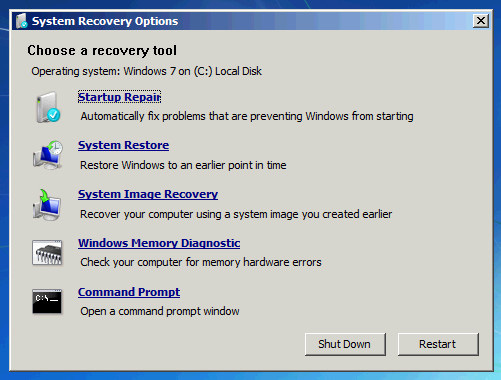
Steg 3: Välj "OK" när du uppmanas att välja tangentbord. Välj ditt konto när du blir ombedd att välja konto och klicka sedan på "OK". Ange lösenordet, om det är inställt. Du kan nu se Systemåterställningsalternativ; välj Systemåterställning.
Steg 4: Alla tillgängliga Windows-återställningspunkter visas. Välj nu rätt återställningspunkt. Om du inte kan se alla återställningspunkter, leta efter alternativet "Visa fler återställningspunkter".
Steg 5: Klicka på "Nästa". Därmed återställs ditt Windows till den valda punkten. Vänta tills systemåterställningen är klar. Hoppas att detta löser problemet med "Windows 7 fast vid start".
Sätt 4: Kontrollera och fixa eventuella hårddiskproblem
Om ovanstående metod för systemåterställning inte gavdu framgång för att lösa Windows 7 fryser i fråga om startlogotyp, prova om det finns några hårddiskproblem. Och om du hittar något, följ stegen nedan för att lösa problemet.
Steg 1: Starta normalt Windows 7. Tryck F8-tangenten innan logotypen för fönstren laddar. Du kommer att ges olika alternativ för Windows-start.
Steg 2: Välj alternativet "Reparera din dator" och ha tålamod tills reparationsläget i Windows 7 är klart.

Steg 3: Välj "OK" när du uppmanas att välja tangentbord. Välj ditt konto när du blir ombedd att välja konto och klicka sedan på "OK". Ange lösenordet, om det är inställt. Du kan nu se Systemåterställningsalternativ; välj Kommandotolken.

Steg 4: Med detta öppnas ett kommandotolkfönster. Skriv nu bara chkdsk / f. Med detta skannas din hårddisk efter fel, och om några fel hittas kommer den också att försöka fixa dem. Du kan även prova "chkdsk / r" för att skanna och reparera felaktiga sektorer.
Steg 5: Starta bara om datorn.
Sätt 5: Kontrollera CMOS-batteri och CMOS
Ett annat sätt att lösa "datorn fryser efteruppstart Windows 7 "problemet är att kontrollera om CMOS och CMOS-batteri. En felkonfiguration av BIOS kan orsaka att Windows fryser under start. CMOS är ett R / W-seriellt eller parallellt flashchip på moderkortet. Det lagrar data om användarinställningar och hårdvarukonfiguration . För att rensa CMOS, först rensa moderkortets BIOS-minne. För att göra detta, ta bort CMOS-batteriet i några minuter. Det kommer att resultera i att BIOS-inställningarna återställs och alla återgår till fabriksnivåerna.
Dessutom kan det laddade CMOS-batteriet också leda till att Windows 7 fastnar vid start av Windows-skärmproblem. För detta kan du försöka byta ut det felaktiga CMOS-batteriet om datorn är över 2-3 år gammal.
Sätt 6: Den bästa lösningen för Windows 7 fastnat vid start av Windows-logotypen
Den sista lösningen för "windows 7 fastnar påstarta windows "-frågan är Windows Boot Genius. Verktyget hjälper dig utan tvekan att bli av med ditt problem direkt. Följ nedanstående enkla steg för att lösa ditt problem.
Steg 1: Starta Windows Boot Genius på din dator. Den obligatoriska komponenten för ytterligare process är en startbar disk och därmed måste du förbereda den. Du kan göra detta genom att använda den redan förberedda DVD / CD / flash-enheten. För flash-enhet ansluter du pendrive via USB-porten. För CD / DVD, placera din disk i CD-Rom-drivrutinen. Klicka på "Bränna" för att starta bränningen av reparationsdisken.

Steg 2: Sätt i den här cd-skivan i systemet / datorn som har problemet. Fortsätt att trycka på F12 för att starta datorn med hjälp av CD / USB. Klicka på enter för den integrerade programsidan.

Steg 3: När datorn har startats från USB / CD-skivan kommer programvarugränssnittet att visas. Nu måste du välja rätt anledning till problemet med din dator. Följ bara instruktionerna på skärmen för att lösa problemet.
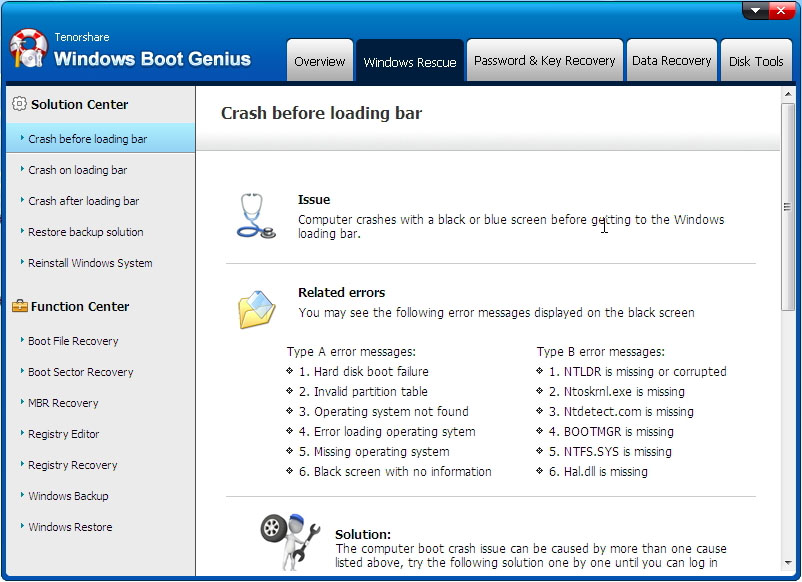
Ovanstående artikel diskuterar bästa möjligalösningar för "Windows 7-startdisken fastnat vid start av Windows" -frågan. Windows Boot Genius rekommenderas starkt eftersom det är den ultimata lösningen för problemet. Hoppas att vi hjälpte dig att lösa ditt problem med ovanstående lösningar. Dela vilken av lösningen som löste ditt problem i kommentarerna nedan.









